Come creare pulsanti creativi in WordPress
Pubblicato: 2022-03-27Se hai intenzione di creare un sito Web WordPress, uno degli elementi che merita la tua attenzione è il pulsante. Inutile dire che i pulsanti del sito Web sono disponibili in diversi tipi, inclusi pulsanti di azione di testo, fantasma, in rilievo, a levetta e mobili. Ma sai che puoi creare pulsanti creativi in WordPress senza problemi?
Senza dubbio, esistono diversi modi per creare pulsanti creativi per il tuo sito WordPress. Ti guiderò attraverso come creare pulsanti creativi con l'aiuto di ElementsKit. Ho scelto ElementsKit perché ti consente di creare pulsanti creativi per il tuo sito WordPress nel modo più semplice e facile.
Ma prima di mostrarti come creare pulsanti creativi nel sito WordPress, è fondamentale capire perché aggiungere pulsanti creativi al tuo sito web. Solo se sei convinto dell'importanza dei pulsanti creativi, sarai curioso di imparare come creare pulsanti creativi in WordPress.
Perché creare pulsanti creativi nel tuo sito WordPress:
Un sito Web senza pulsanti è incompleto ed è improbabile che converta i visitatori. Non importa se si tratta di un sito di blog, sito di e-commerce, sito di agenzia creativa o persino un sito SaaS. l'aggiunta di pulsanti su diverse aree di un sito Web è fondamentale. Se il tuo sito è un sito di e-commerce, puoi aggiungere i pulsanti "Acquista ora", "Aggiungi al carrello", "Check out", ecc.
Tuttavia, se il tuo sito è un sito Web SaaS, puoi aggiungere pulsanti CTA come "Acquista ora" o "Acquista ora" ecc. I pulsanti sono utili anche in un sito di blog. Puoi inserire i pulsanti "Iscriviti", "Registrati" e Invia sui moduli di registrazione e iscrizione. Ora, lasciami elencare alcuni motivi per cui dovresti creare un pulsante creativo nel tuo sito WP-
- Visualizza ed evidenzia testi di invito all'azione come "Acquista ora", "Scarica ora", ecc. tramite pulsanti creativi
- Raccogli informazioni dal pubblico di destinazione tramite il modulo di registrazione
- Dai ai tuoi visitatori l'accesso a più contenuti del tuo sito collegando i pulsanti
- Inoltre, migliora il layout generale del sito
Come creare pulsanti creativi nel tuo sito WordPress:
Hai già appreso i vantaggi dell'aggiunta di pulsanti creativi al tuo sito WordPress. Ora, devi essere impaziente di conoscere il metodo più semplice per creare pulsanti creativi nel sito WordPress. Ti guiderò attraverso come creare pulsanti creativi nel sito WordPress con ElementsKit . Quindi iniziamo….
Sei curioso di conoscere i vantaggi di sfruttare ElementsKit nel tuo sito WordPress? Vai al blog facendo clic sul link qui sotto-
10 vantaggi dell'utilizzo del generatore di widget ElementsKit
Visita la dashboard del tuo sito:
Per prima cosa, accedi al pannello di amministrazione del tuo sito e visita la dashboard. La dashboard mostrerà tutti gli elementi necessari, incluso ElementsKit, sulla barra laterale, supponendo che sia Elementor che ElementsKit siano già installati sul tuo sito web.
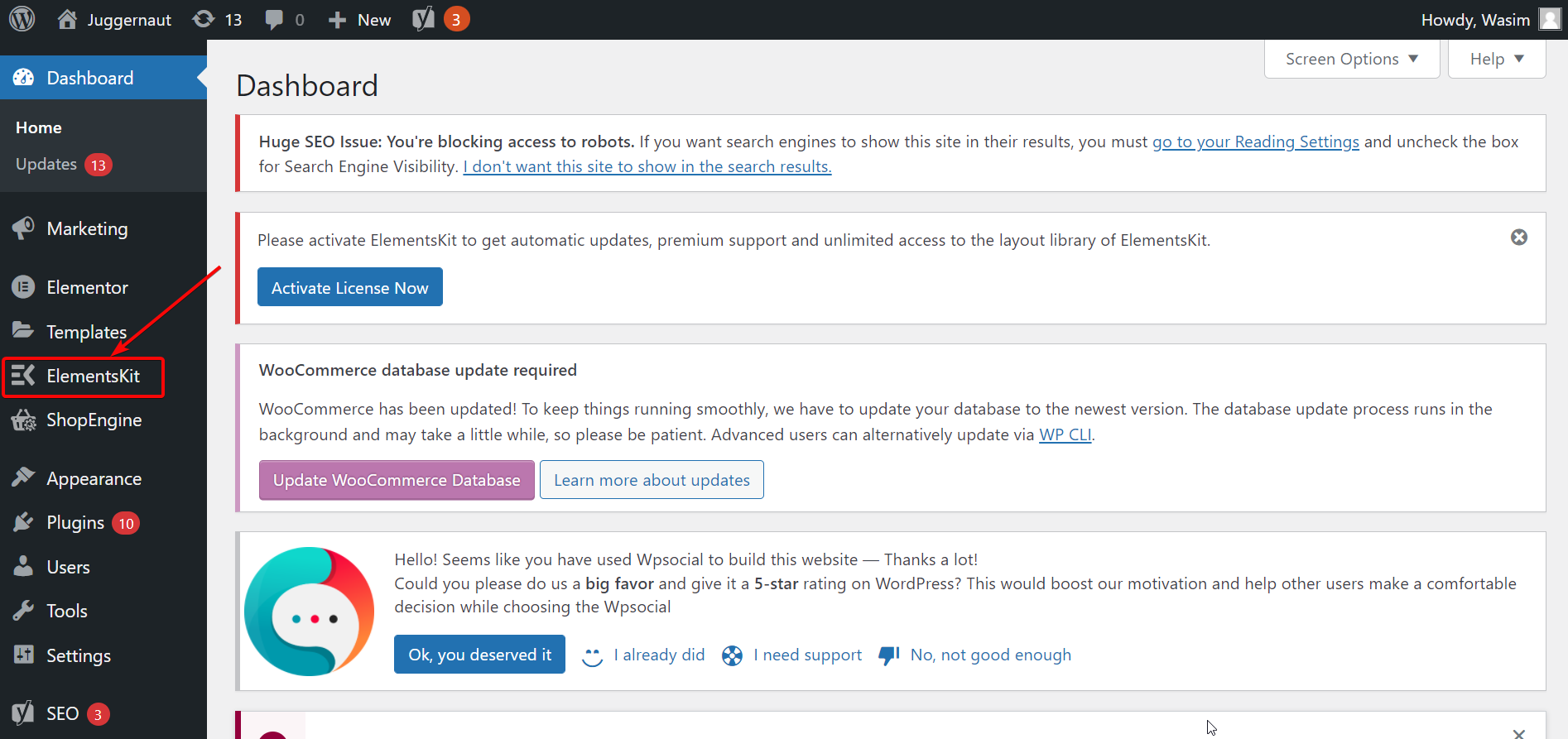
Passa a ElementsKit e abilita il widget del pulsante creativo:
Ora vai prima su " ElementsKit " sulla barra laterale e fai clic su di esso. Quindi, fai clic sulla scheda "Widget", trova il widget Pulsante creativo e abilita il widget. Infine, premi il pulsante "Salva modifiche".

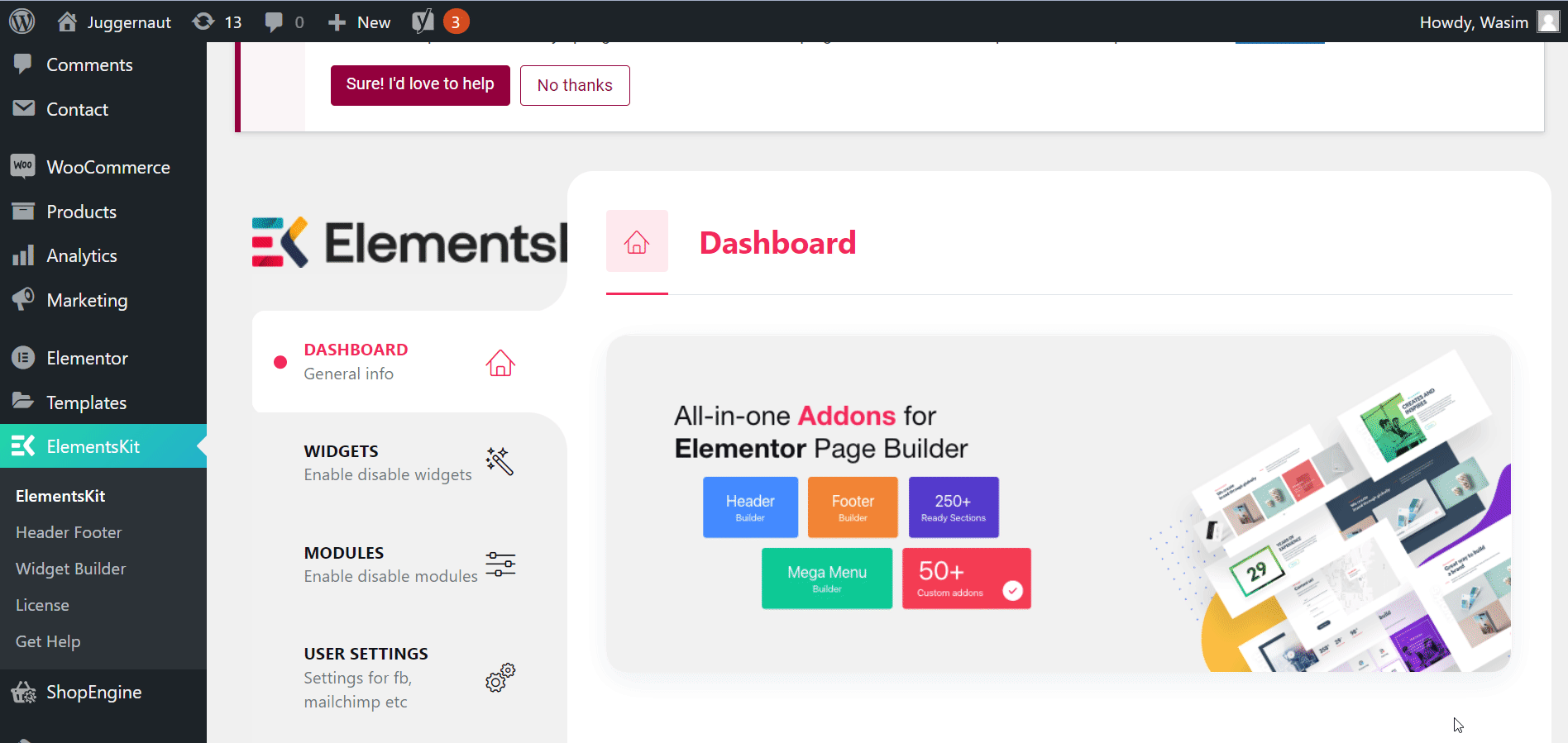
Apri qualsiasi pagina nella finestra di Elementor:
Ora vai alla scheda "Pagine" e apri una qualsiasi delle tue pagine esistenti nella finestra di Elementor facendo clic su "Modifica con Elementor" per utilizzare il widget del pulsante creativo.
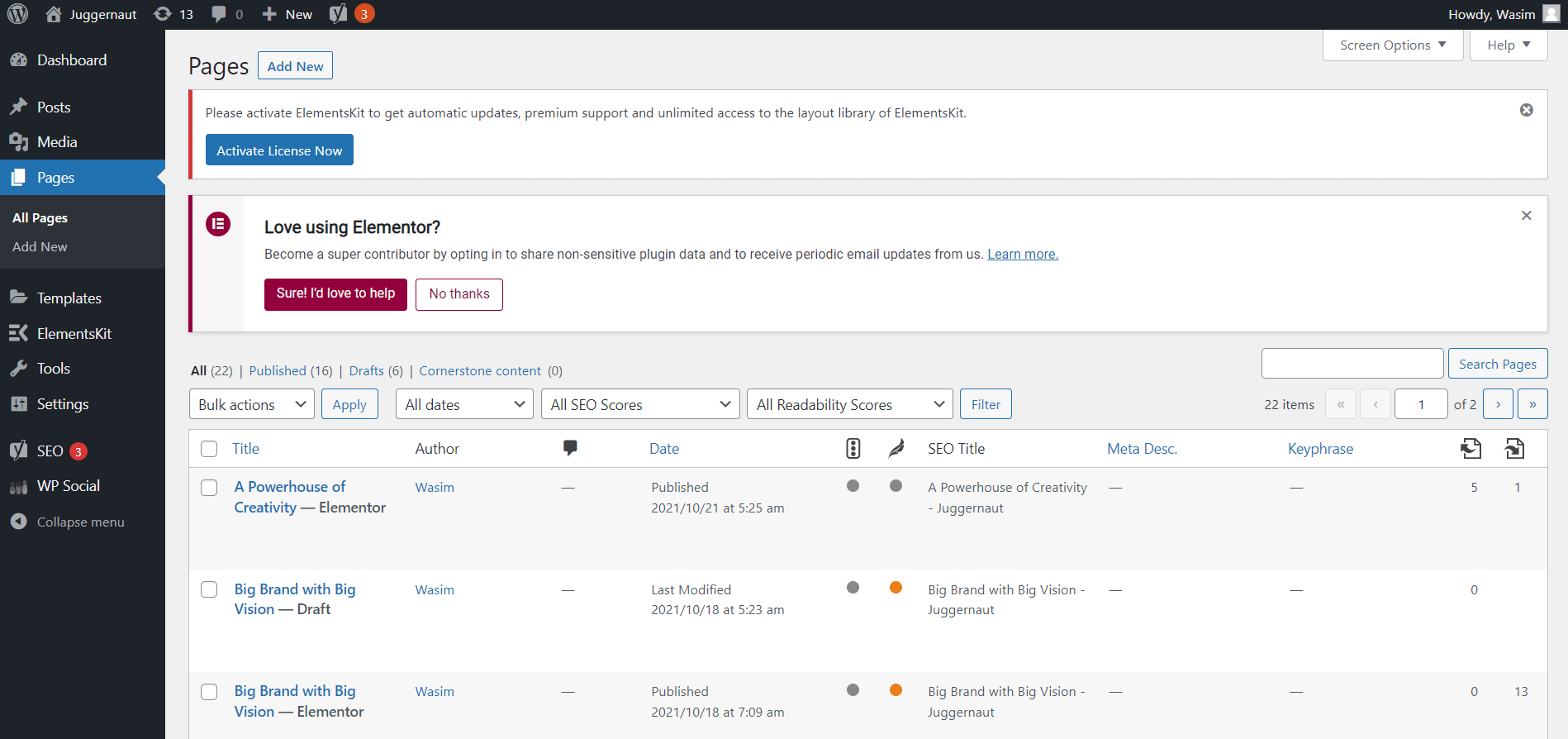
Trascina e rilascia il widget del pulsante creatività:
È giunto il momento di sfruttare il widget del pulsante creativo per creare il pulsante creativo desiderato. Nel campo di ricerca, cerca con il termine "pulsante creatività" e il widget verrà visualizzato. Trascina e rilascia il widget in seguito nell'area designata e il pulsante della creatività apparirà immediatamente.
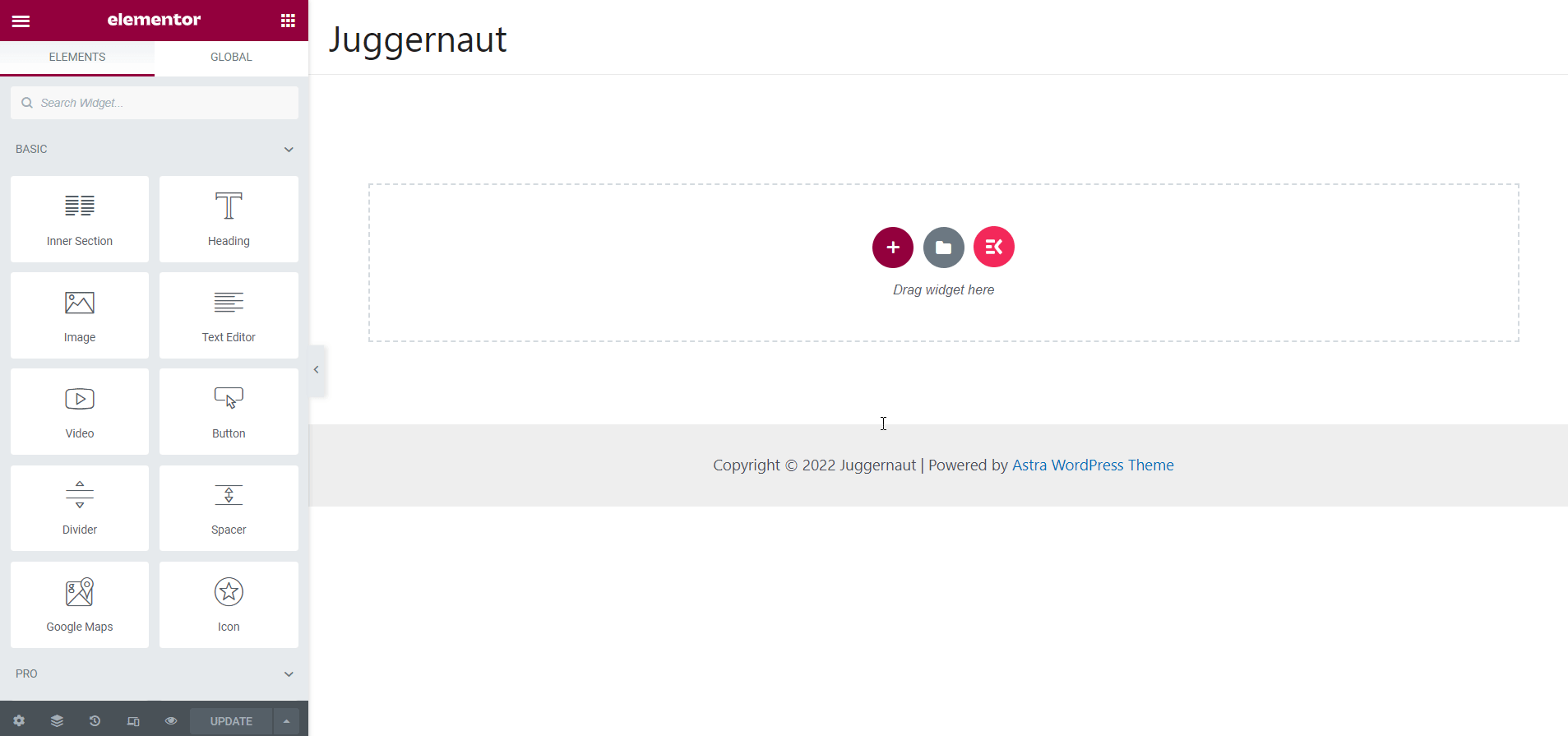
Personalizza la sezione dei contenuti:
In questo momento, avrai la possibilità di personalizzare diversi elementi del pulsante della creatività tra cui etichetta, URL, aggiunta di icone, impostazione dell'allineamento, aggiunta dell'effetto al passaggio del mouse, ecc.
Personalizziamo ciascuno di questi elementi in sequenza-
Etichetta
Nella sezione Contenuto, aggiungi o modifica il testo del pulsante e il testo modificato verrà visualizzato sui pulsanti come visibile nello screenshot seguente.
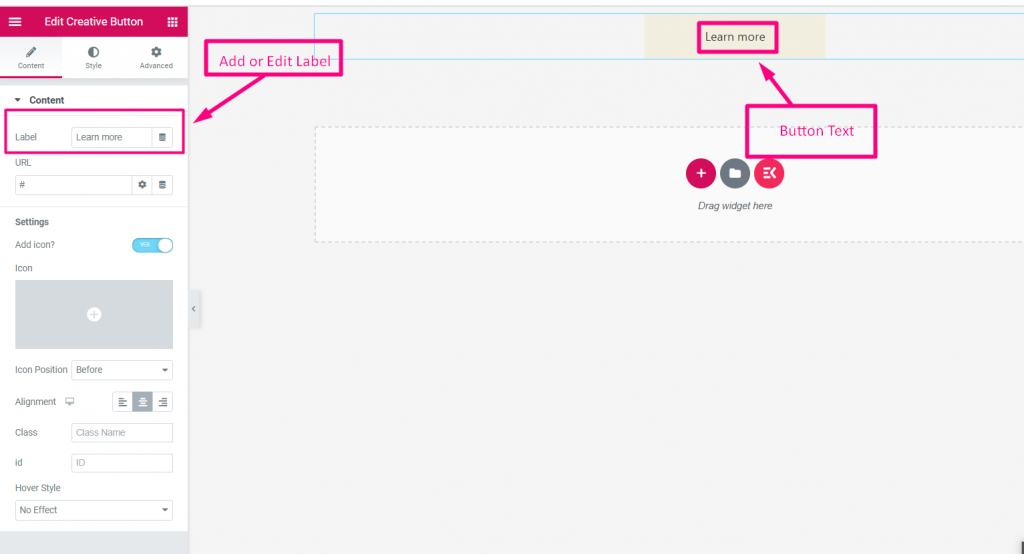
URL
Nella sezione Contenuto, aggiungi qualsiasi link di reindirizzamento nel campo URL come mostrato nello screenshot qui sotto.
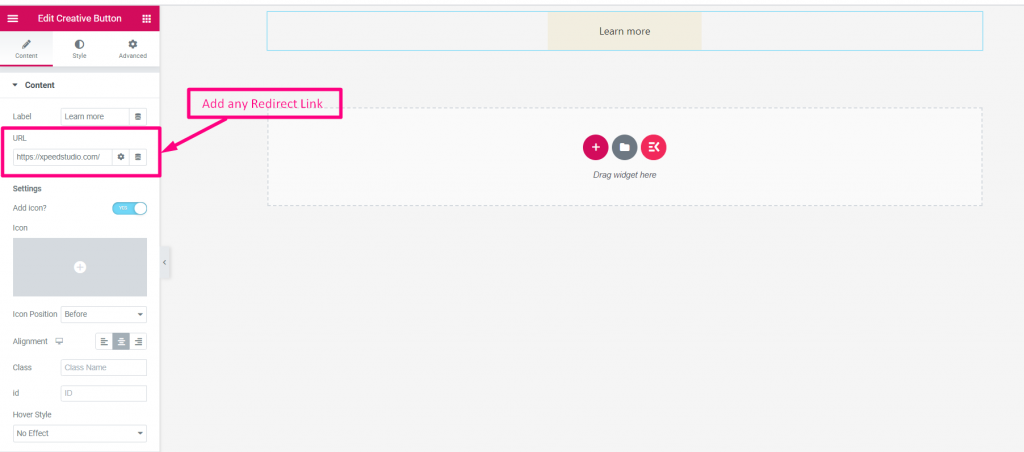
Aggiungi icona
Ora è il momento di aggiungere l'icona e per farlo, segui i passaggi come mostrato di seguito-
- Abilita icona
- Carica icona dalla libreria
- Seleziona Posizione icona: prima o dopo il testo
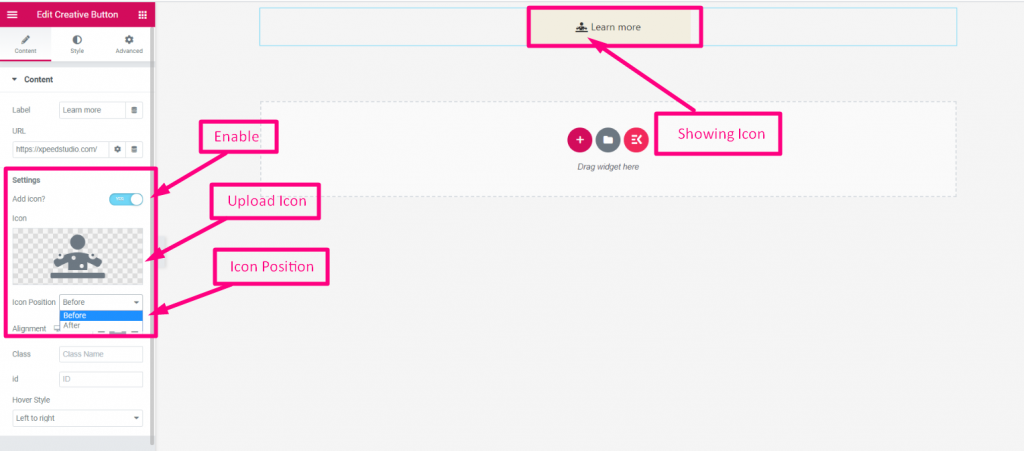
Allineamento
Quindi, passa a selezionare l'Allineamento: Sinistra, Centro o Destra. Sulla base di ciò, verrà visualizzato il tuo pulsante creativo.
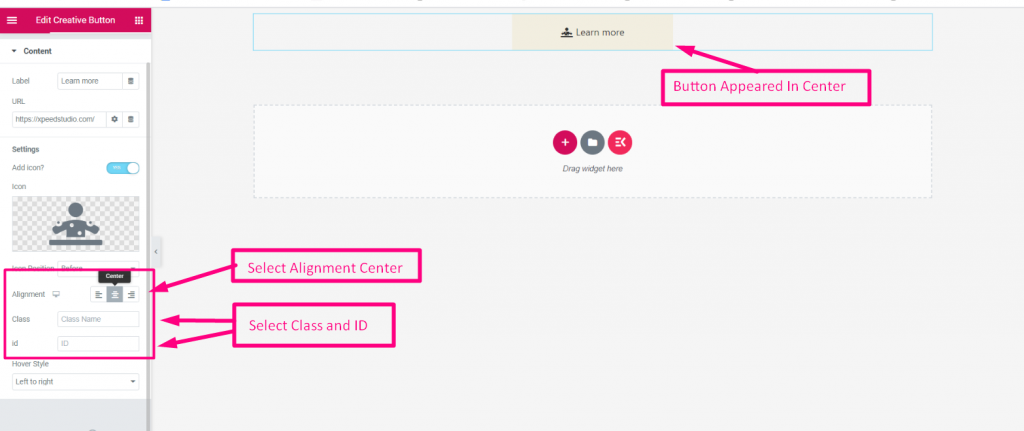
Effetto al passaggio del mouse
Puoi anche selezionare qualsiasi effetto al passaggio del mouse dal menu a discesa come visibile nello screenshot. Scegli l'effetto al passaggio del mouse desiderato e dopodiché l'effetto inizierà a funzionare sul pulsante.
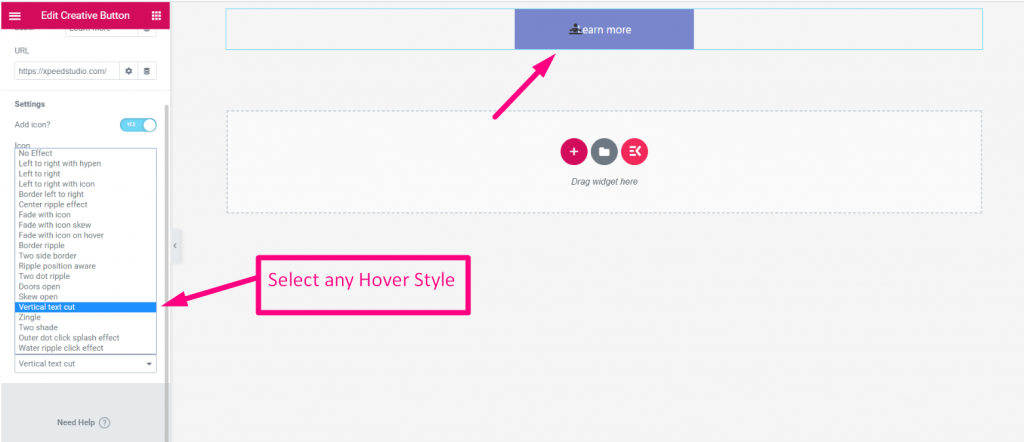
Incartare
Questo è tutto ciò che avevo in questo breve tutorial per te. Ti ho spiegato come creare pulsanti creativi nel sito WordPress senza problemi in pochissimo tempo. Il merito va a ElementsKit poiché è stato sviluppato con così tanta semplicità che puoi facilmente creare pulsanti creativi nel sito WordPress.
ElementsKit , tuttavia, è un plug-in incredibile che include molte altre utili funzionalità. Puoi utilizzare queste funzionalità mozzafiato per il tuo sito WordPress, realizzato con Elementor. Quindi, affrettati e approfitta di ElementsKit per aggiungere tutte le meravigliose funzionalità al tuo sito WordPress per Elementor.
Vuoi sapere come creare un pulsante Mi piace di Facebook personalizzato nel tuo sito WordPress? Scopri la procedura dettagliata per creare un pulsante Mi piace di Facebook personalizzato in WordPress facendo clic sul collegamento sottostante-
Come creare un pulsante Mi piace di Facebook personalizzato in WordPress?

